Электронные книги ONYX BOOX Nova Air - инструкция пользователя по применению, эксплуатации и установке на русском языке. Мы надеемся, она поможет вам решить возникшие у вас вопросы при эксплуатации техники.
Если остались вопросы, задайте их в комментариях после инструкции.
"Загружаем инструкцию", означает, что нужно подождать пока файл загрузится и можно будет его читать онлайн. Некоторые инструкции очень большие и время их появления зависит от вашей скорости интернета.
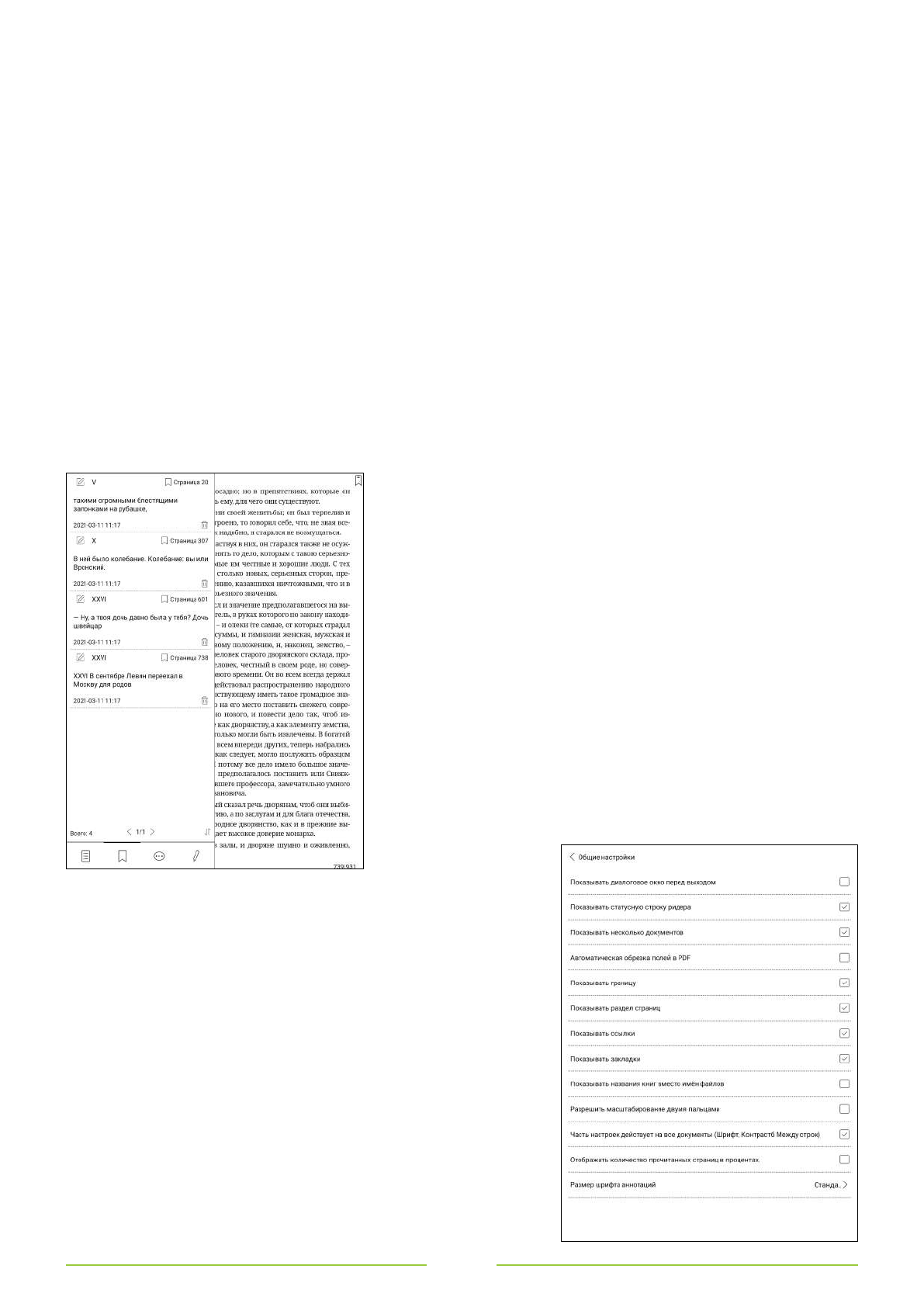
56
заливается черным цветом. При частичном обновлении такого нет, но могут оставаться следы от текста с
предыдущих страниц (как правило, они становятся заметными только через десять или более
перелистываний). Вы можете совсем отключить полное обновление / полную перерисовку экрана
(«Никогда»), назначить полное обновление на каждое перелистывание («1») или же выбрать желаемую
периодичность полного обновления («5», «10», «30», «50»).
Для принудительного полного обновления экрана прикоснитесь к иконке быстрого меню, которая
имеет вид серого круга, а после этого выберите иконку с изображением двух изогнутых стрелок,
направленных в разные стороны. Альтернативный вариант: вызовите системную панель управления
скользящим движением пальца от верхнего края экрана по направлению к центру экрана и выберите иконку
с изображением круговой стрелки, которая находится в правой верхней части этой панели управления.
Добавление закладок
Чтобы добавить закладку на страницу, прикоснитесь к иконке с изображением закладки, которая
отображается в правом верхнем углу экрана. После этого данная иконка окрасится в чёрный цвет. Это
означает, что закладка установлена. Для удаления закладки нажмите на чёрную иконку. Когда она станет
белой, закладка будет удалена. Кроме того, при желании вы можете вывести аналогичную иконку в виде
закладки на описанную ранее панель управления Neo Reader 3.0.
Имейте в виду, что прикасаться к упомянутой выше иконке в правом верхнем углу экрана можно как
пальцами, так и стилусом, причём стилус в данном случае может находиться как в режиме листания, так и в
режиме пометок.
Чтобы воспользоваться одной из установленных закладок,
вызовите
основное
меню
программы
прикосновением
к
центральной части экрана и выберите там опцию «Содержание»
(она находится в левом нижнем углу экрана). После этого
перейдите на вторую слева вкладку открывшегося окна,
отмеченную иконкой со схематичным изображением закладки (в
некоторых случаях она открывается сразу после выбора опции
«Содержание»). Выберите в списке нужную закладку.
Пролистывать
список
закладок
можно
скользящими
движениями пальца или стилуса (справа налево, слева направо,
сверху вниз или снизу вверх), а также прикосновениями к
маленьким экранным кнопкам < и >, которые находятся под
списком закладок. Для изменения режима сортировки закладок
коснитесь иконки с изображением двух вертикальных стрелок,
которая находится в нижней части экрана, справа от знака >. Для
удаления закладки при нахождении в меню/списке закладок
прикоснитесь к иконке с изображением корзины (такая иконка
находится рядом с каждой закладкой). Чтобы присвоить закладке
название / переименовать закладку, при нахождении в списке
закладок прикоснитесь к иконке с изображением карандаша и
листа. Введите нужный
текст в появившемся
окне и прикоснитесь к
экранной кнопке «Да».
Стоит добавить, что если упомянутая выше иконка, которая
постоянно присутствует в правом верхнем углу экрана, вам не
нравится, вы можете отключить её отображение. Для этого
вызовите
основное
меню
программы
прикосновением
к
центральной части экрана или к соответствующей кнопке на
панели управления, потом прикоснитесь к иконке с тремя
расположенными друг над другом линиями, а затем выберите
пункт «Настройки» в появившемся мини-меню. Здесь же
заметим, что иконку для быстрого входа в настройки можно
вывести на панель управления, которая была описана в одной из
предыдущих глав (эта иконка имеет вид шестерёнки).
В
настройках
выберите
раздел
«Общие
настройки».
Оказавшись в этом разделе, уберите галочку, которая стоит
напротив слов «Показывать индикатор закладки. После этого
иконка
со
схематичным
изображением
закладки
будет
показываться в правом верхнем углу только тех страниц, которые
вы отметили закладками. Устанавливать закладки можно будет
прежним способом – прикосновением к правому верхнему краю






















































































































